10 parandust: veebileht aeglustab teie brauserit
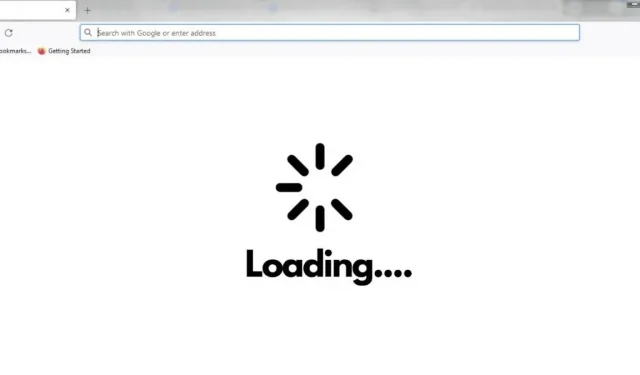
Mozilla Firefox on üks populaarsemaid brausereid maailmas ja paljud inimesed eelistavad seda; sellel on aga teatud puudused. Kui olete Firefoxi pikka aega kasutanud, siis olete kindlasti kogenud brauseri aeglustumist.
Brauseri aeglustumisega kaasneb tavaliselt järgmine teade Veebileht aeglustab brauserit. Pärast seda teadet peavad kasutajad lehe laadimist või Firefoxi taaskäivitamist kaua ootama.
Kui külastatav veebisait laadib aeglaselt, võib probleemi põhjustada teie brauser. Siin on mõned näpunäited probleemi kiireks tuvastamiseks ja lahendamiseks.
Veebileht aeglustab teie brauserit: lahendused selle parandamiseks
- Kustutage küpsised ja saidi andmed
- Muutke Firefoxi jaoks mõnda seadet
- Värskendage oma videokaardi draiverit
- Kasutage privaatset sirvimisrežiimi
- Lülitage Javascript välja
- Jälgimiskaitse taseme muutmine
- Keela Adobe Flashi kaitstud režiim
- Installige saadaolevad värskendused
- Kasutage teist brauserit
- YouTube’i veaparandus
1. Kustutage küpsised ja saidi andmed
Kuigi vahemälu andmete eesmärk on aidata veebisaitidel kiiremini laadida, võib nende andmete liigne kuhjumine aeglustada teie brauseri kiirust. Seetõttu võib nende andmete kustutamine aidata teie brauseri kiirust suurendada. Küpsiste ja saidiandmete kustutamiseks toimige järgmiselt.
- Klõpsake brauseri paremas ülanurgas kolmel real ja valige “Ajalugu”.
- Nüüd minge jaotisse Kustuta hiljutine ajalugu ja valige jaotise tühjendamiseks kõik ajavahemikus.
- Märkige kustutatavate asjade ruudud ja klõpsake andmete kustutamiseks nuppu OK.
- Taaskäivitage brauser ja vaadake, kas brauseri kiirus on paranenud.
2. Muutke Firefoxi jaoks mõnda seadet
- Kopeerige ja kleepige
about:configaadressiribale ning vajutage sisestusklahvi. Avaneb hoiatusleht. Klõpsake nuppu Nõustun riskiga.
- Otsige otsinguribalt sõna processHang.
- Ekraanil kuvatakse kaks kirjet dom.ipc.processHangMonitor ja dom.ipc.reportProcessHangs.
- Paremklõpsake mõlemat kirjet ja valige suvand Tõene väärtuselt Väär.
- Taaskäivitage brauser ja vaadake, kas see lahendab probleemi.
3. Värskendage oma videokaardi draiverit
Graafikamahukad veebisaidid tarbivad palju ressursse, mis võib mõnikord brauserit koormata, põhjustades selle aeglustumist. Graafikakaardi draiveri värskendamine võib selle probleemi lahendada. Graafikakaardi draiveri värskendamiseks toimige järgmiselt.
- Dialoogiboksi Käivita avamiseks vajutage Windows + R ja sisestage järgmine käsk
devmgmt.msc. - Klõpsake nuppu OK ja avaneb seadmehalduri aken.
- Laiendage videoadapterite loendit, klõpsates vasakpoolsel noolel.
- Nüüd paremklõpsake oma graafikakaardi draiverit ja valige Uuenda draiverit.
- Taaskäivitage arvuti ja kontrollige oma brauserit, et näha, kas kiirus on paranenud.
4. Kasutage privaatset sirvimisrežiimi
Mõned kasutajad on teatanud, et brauseri privaatrežiimis kasutamine võib olla kasulik, kui teil on aeglane sirvimiskiirus. Peaaegu iga brauser pakub privaatset sirvimisrežiimi. Privaatse sirvimisrežiimi kasutamiseks toimige järgmiselt.
- Klõpsake brauseri paremas ülanurgas kolmel real/menüül.
- Nüüd valige “Uus privaatne aken”.
- Sama tegemiseks võite vajutada ka Ctrl + Shift + P.
5. Keela Javascript
Javascripti keelamisest võib abi olla ka siis, kui teil on aeglane brauser. Selleks peate järgima alltoodud samme:
- Kopeerige ja kleepige
about:configFirefoxi otsinguribale. - Klõpsake nuppu “Nõustu riskiga ja jätka”.
- Sisestage
javascript.enabledotsingukasti. - Valige javascriptist paremal olev raadionupp.
- JavaScript on teie Firefoxi brauseris keelatud.
6. Muutuste jälgimise kaitse tase
Firefox kasutab vaikimisi turbetaset. Võite proovida teisi kaitsetasemeid, et näha, kas see lahendab probleemi. Selleks toimige järgmiselt.
- Käivitage oma arvutis Firefoxi brauser.
- Klõpsake paremas ülanurgas kolmel real ja valige “Seaded”.
- Klõpsake vahekaarti Privaatsus ja turvalisus.
- Valige Range turvatase.
- Taaskäivitage oma veebibrauser ja kontrollige.
7. Keelake Adobe Flashi kaitstud režiim.
Kui ülaltoodud toimingud ei aita, võite proovida Adobe Flashi kaitstud režiimi keelata. Sama tegemiseks järgige neid samme.
- Avage Firefoxi brauser ja klõpsake paremas ülanurgas kolmel real.
- Nüüd valige “Lisandmoodulid” ja minge valikule “Pluginad”.
- Tühjendage ruut “Luba Adobe Flashi kaitstud režiim”.
Märge. See võib jätta teie seadme ebaturvaliseks, seega tehke seda ainult vajaduse korral.
8. Installige saadaolevad värskendused
Kui teie brauserit pole pikka aega värskendatud, võib see põhjustada ka selle probleemi. Seetõttu peaksite proovima värskendada oma brauseri uusimale versioonile, et näha, kas see aitab. Brauseri värskendamiseks järgige neid samme.
- Klõpsake paremas ülanurgas kolmel ribal ja minge seadete juurde.
- Kerige alla Firefoxi värskenduste juurde.
- Nüüd klõpsake nuppu “Otsi värskendusi”.
9. Kasutage teist brauserit
Kui miski teie jaoks ei tööta, võite proovida kasutada mõnda muud brauserit. Mõned populaarsed valikud on sel juhul Chrome ja Safari.
10. YouTube’i veaparandus
Kui teil on see ainult YouTube’i probleem, võib põhjus olla selles, et kasutate selle uusimat versiooni, mis on veidi vigane. Selle probleemi lahendamiseks saate naasta YouTube’i eelmisele versioonile.
Järeldus
Vaatamata jätmine võib olla väga masendav, eriti kui töötate millegi olulise kallal. Selles artiklis mainitud lahendused on kasulikud, kui teie brauseri kiirus on aeglustunud. Nii et proovige neid lahendusi ise ja vaadake, mis teie jaoks töötab.
KKK
Mis aeglustab minu Firefoxi brauserit?
Firefox kasutab liiga palju protsessorit ja RAM-i, mis aeglustab teie sirvimiskiirust aja jooksul. Kui teil tekib see probleem, peate kustutama vahemälu andmed.
Kuidas saan Firefoxi brauserit kiirendada?
Firefoxi brauseri kiiremaks muutmiseks on mitu asja: – Firefoxi värskendamine – selle animatsioonide keelamine – Firefoxi reklaamiblokeerija installimine – eellaadimise keelamine – riistvarakiirenduse ja WebGL-i sisse- ja väljalülitamine.
Windows 10 aeglustab Firefoxi?
Windows 10 ei ole kuidagi seotud Firefoxi aeglustumisega. Brauseri aeglustumise tegelik põhjus on selle teema või seaded. Mõned kolmanda osapoole rakendused võivad samuti põhjustada teie brauseri aeglustumist.
Kuidas ma saan teada, mis mu saiti aeglustab?
Et teada saada, mis teie veebisaiti aeglustab, on kõige parem kasutada Google Chrome’i jõudlustööriista või teha Google PageSpeed Insightsi abil jõudlusaudit.



Lisa kommentaar